WordCamp Yokohama 2010のUstream録画を見ました(1)にて、
WordCamp Yokohama 2010の
マクラケン直子さん
WordPress の現況 〜事例とバージョン 3.0 紹介〜
http://yokohama2010.wordcamp.jp/schedule/
のプレゼンを聞きました。
そこで、WordPress3.0の特徴(新機能など)について、お話をされていたので、自分でもRC2をインストールしましたので、さっそく試してみることにしました。
ここでは、自分が試したことを、書いていきたいと思います。
(1)マルチブログについて
WordPress3.0になるにあたって、一番注目されているのは、「WordPressのマルチブログ化(複数ブログ化)」ではないでしょうか?
周りのWordPressをよく使っている方々に直接お話をしていても、WordPressのマルチブログ化(複数ブログ化)が一番お話に挙がるように思います。
WordPressの2系(2010年6月11日現在の最新版はバージョン2.9です。)については、基本的に、シングルブログが基本でした。
つまり、1つのWordPressについて、1つのブログしか作れませんでした。
もし、WordPressの2系で、マルチブログ(複数ブログ)に対応しようとすると、
WordPress MU
http://mu.wordpress.org/
http://wpdocs.sourceforge.jp/WordPress_MU
をインストールする必要がありました。
では、マルチブログにするために、WordPress MUをインストールすれば良かったわけですが、
WordPress MUでは、WordPressでは使えるプラグインが一部使えなかったり、データベース構造が異なったり、開発が異なったり、など、デメリットもあったとのことです。
(自分もWordPress MUについては、試しにインストールして使ってみた程度で、WEBサービスとして実運営をした経験は無いので、人聞きの点もあるのですが。)
これが、WordPress3.0では、WordPress MUと統合されるので、不自由が無くなる、ということのようです。
つまり、WordPressをインストールすれば、今までのようにシングルブログのタイプも使えると同時に、WordPressをマルチブログ化(複数ブログ化)して、子ブログを作ることも可能になります。
以下、2010年6月11日時点における、WordPress3.0でのマルチブログ化する方法・手順について、具体的に説明します。
(なお、WordPress 3.0 RC2版でのマルチブログ化(複数ブログ化)の方法です。WordPress 3.0が正式にリリースされましたら、より簡単にマルチブログ化(複数ブログ化)できるように仕様が変更されているかもしれません。)
WordPress3.0でのマルチブログ化(複数ブログ化)する方法・手順
(1)
まず、
WordPressのwp-config.phpファイルをPCに落としてきます。
(wp-config.phpはデータベースの設定などを行うファイルです。)
その中に、
define(‘WP_ALLOW_MULTISITE’, true);
と一行加えます。
下の画像で言うところの、17行目と18行目を新たに加えています。
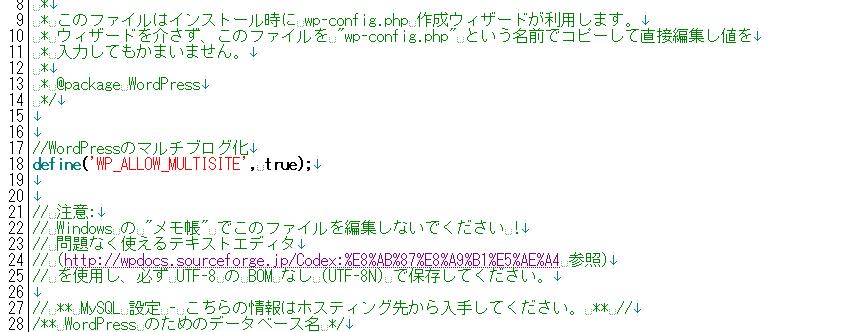
そのwp-config.phpファイルをサーバーにアップロードして更新します。
(2)
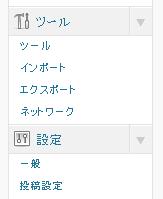
すると、今まで無かった、
「ツール」の中に、
「ネットワーク」という項目が新しくできると思います。
(「ネットワーク」は、WordPress 3.0 RC2版での名称ですので、WordPress3.0での正式リリースでは名称が変わるかもしれません。)
(3)
「ツール」の中の「ネットワーク」をクリックすると、以下のような画面が出てくると思います。
複数ブログ(マルチブログ)を作る際の、子ブログを
・サブドメイン形式にするか、
・サブディレクトリ形式にするか、
を選択することができます。
この選択は、後で変更することはできないと書いてあります。
なお、バーチャルホスト(サブドメイン)機能を使う場合には、ワイルドカードDNSレコードが必要になるとのことです。
これは、原則的には、サーバーのroot権限が無いと実現が難しいかもしれません。
(色々といじれば、実現可能かもしれませんが。)
なので、通常、root権限は、自宅サーバーや専有サーバーやVPSサーバーで無いと持てないので、共有サーバーの場合は、サブディレクトリ形式の方が簡単に設定できると思います。
SEO(=検索エンジン最適化)のことを考えたら、サブドメイン形式ですと、それぞれのサイトが検索エンジンに別に認識されるので、全体と見ると検索されやすかったり、するのかもしれませんが、ここでは、簡単な方として、サブディレクトリ形式を選択して進みます。
ここでは、
「サブディレクトリ」を選択して、
「インストール」をクリックします。
(4)
すると、以下のような画面が出てくると思います。
その指示に従って、更新していきましょう。
なお、もしマルチブログ化(複数ブログ化)に失敗した時のために、注意として、現在の wp-config.php と .htaccess のバックアップをとることをお勧めしています。
まず、
「/var/www/vhosts/○○○.com/httpdocs/wp-content の中に blogs.dir ディレクトリを作成してください。このディレクトリは、追加するサイトでのメディアアップロードの保存に使われるため、ウェブサーバーの書き込みを許可しておく必要があります。」
とあるので、指示に従い、wp-contentフォルダの中に、「blogs.dir」というフォルダを作ります。
これはFTP上からフォルダを新規作成すればできます。
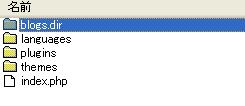
書き込みを許可しておく必要がある、ということは、パーミッション(属性)の変更が必要です。
サーバー環境にも寄りますが、パーミッション(属性)を「777」に変更しておくと大丈夫だと思います。
(1)の手順でも行ったように、
wp-config.phpファイル
に指示されたコードを追加する必要があります。
「/* 編集が必要なのはここまでです ! WordPress でブログをお楽しみください。 */ という行より上に以下のコードを追加してください。」とありますので、その通りにします。
「/var/www/vhosts/○○○.com/httpdocs/ の .htaccess ファイルに次を追加し、ほかの WordPress のルールを置き換えてください。」
とありますので、.htaccessファイルを作り、指定されたサーバーの階層にアップロードします。
なお、パソコンやサーバー環境によっては、.htaccessという形式はそのままでは編集できないかもしれません。
その場合は、まずは、自分のパソコンでhtaccess.txtというテキストファイルを作り、それをアップロードして、その後にFTP上で名前の変更として「.htaccess」とすると設定できると思います。
管理画面に表示された全ての作業が終わりましたら、一番下の「ログイン」をクリックしましょう。
「以上のステップを完了すると、ネットワークの有効化と設定が行われます。ログインし直す必要があります。 」
とありますので、クリックすると、ログアウトされた状態になり、管理画面へのログイン画面が表示されます。
(5)
ログインすると、
管理画面の左上に
「特権管理者」
という項目ができていると思います。
(「特権管理者」は、WordPress 3.0 RC2版での名称ですので、WordPress3.0での正式リリースでは名称が変わるかもしれません。)
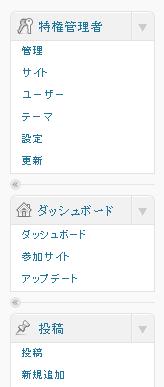
これにより、WordPress3.0でのマルチブログ化(複数ブログ化)の設定が完了します。
なお、
WordPress3.0の「特権管理者」は、そのサイト全体の「親」になる、というイメージです。
その下に子ブログを作ることができるということになります。
なので、1つ1つの子ブログの管理者の管理画面には「特権管理者」の項目は表示されません。
「特権管理者」の項目で、子ブログを作る設定や、子ブログがインストールできるテーマを設定したり、新規登録の許可・非許可を設定したり、といった、サイト全体の設定を行うことができます。
WordPress 3.0 RC2版では、「特権管理者」の項目には、
・管理
・サイト
・ユーザー
・テーマ
・設定
・更新
があります。
・管理は、ネットワーク管理という意味でして、今作られているサイトの数とユーザー数を一覧することができます。
・サイトは、管理画面からサイトを追加する場合に使います。以下の画像は、そのサイトの新規追加の画面です。なお、設定からWEB上から(ログインしないで)新規にサイトやユーザーを増やすように工夫することもできます。
・ユーザーは、ユーザーを一覧したり、追加・削除することができます。
・テーマは、子ブログに使わせることのできるテーマを指定することができます。デフォルト(初期設定)では、「Twenty Ten」テーマのみですので、自分で新たに追加することで増やして、それを子ブログに使わせるかどうかを設定することができます。
・設定は、サイト全体に対する様々な設定ができます。
・更新は、例えば、WordPressにバージョンアップがあった場合などに、子ブログまでバージョンアップする必要がある時に、更新します。
ここまでで、文字数も4000文字近くなってしまいましたので、マルチブログ化(複数ブログ化)の記事につきましては、また別記事で改めて書きたいと思います。

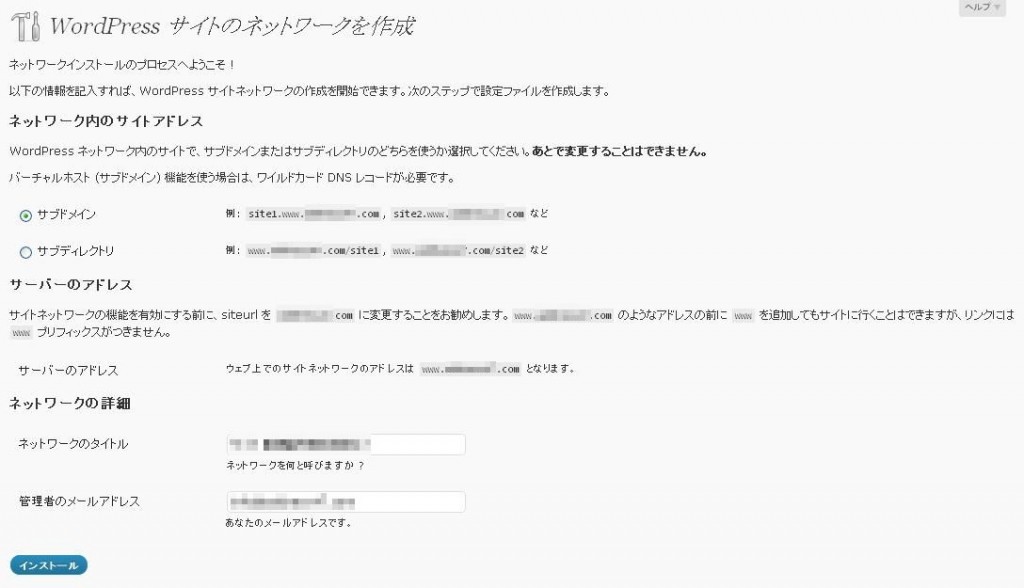
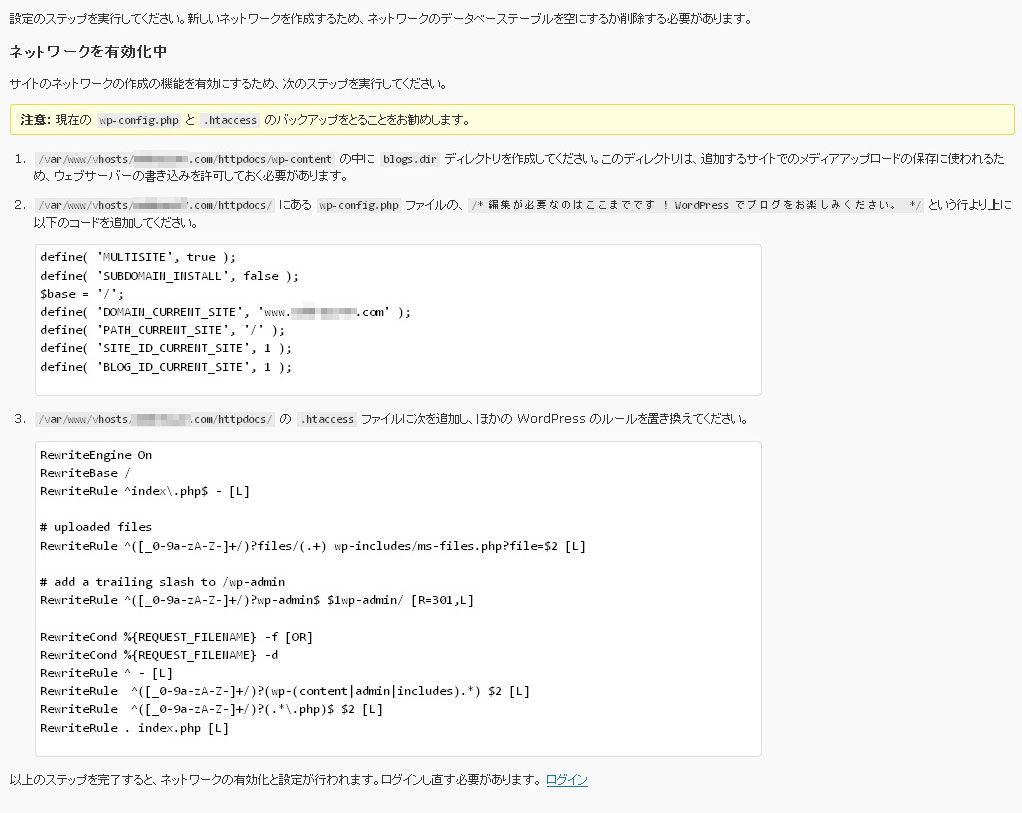
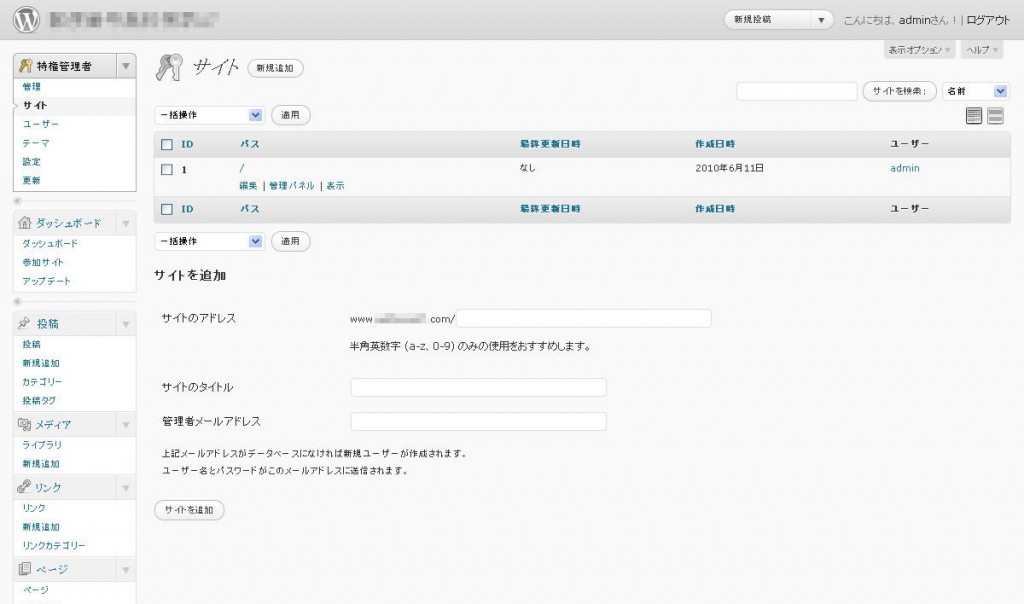



/wpにWPファイル置きつつマルチブログをサブドメインで運用する方法: 1.マルチブログ化 http://wp3.jp/2010… 2.index.phpを/直下に移動、requireを変更 http://wpdocs.sourceforge.jp/Giving_… 3.特権管理者→サイト→パスの/wp/を空に
/wpにWPファイル置きつつマルチブログをサブドメインで運用する方法:
1.マルチブログ化 http://bit.ly/b8Qbp9
2.index.phpを/直下に移動、requireを変更 http://bit.ly/cZs6kj
3.特権管理者→サイト→パスの/wp/を空に
/wpにWPファイル置きつつマルチブログをサブドメインで運用する方法:
1.マルチブログ化 http://bit.ly/b8Qbp9
2.index.phpを/直下にコピー、requireを変更 http://bit.ly/cZs6kj
3.特権管理者→サイト→パスの/wp/空に
/wpにWPファイル置きつつマルチブログをサブドメインで運用する方法: 1.マルチブログ化 http://wp3.jp/2010… 2.index.phpを/直下にコピー、requireを変更 http://wpdocs.sourceforge.jp/Giving_… 3.特権管理者→サイト→パスの/wp/空に
@tsuDoi220 http://bit.ly/adVfym http://bit.ly/bCHO0q これとかこれではなくて??
ピンバック: MT→WP | Gee!!
ピンバック: マルチブログ化するための泥沼 - Kauntore
マルチブログ化の手順